个人简历的制作,重在表述自己的个人信息,在版面上要力求条目清晰,可读性强,太过花哨反而不合适。今天,小编给大家分享一下使用word制作个人简历的详细步骤。
1,选择任务栏左下角【开始】菜单-【程序】-【Microsoft Office】-【Microsoft Office Word 2003】应用程序,启动word应用软件。
2,启动word应用程序的同时,系统会自动创建一个空白的word文档,默认文件名为【文档1】。
3,保存文档为【个人简历】。
4,在【个人简历】文档窗口,录入个人信息。
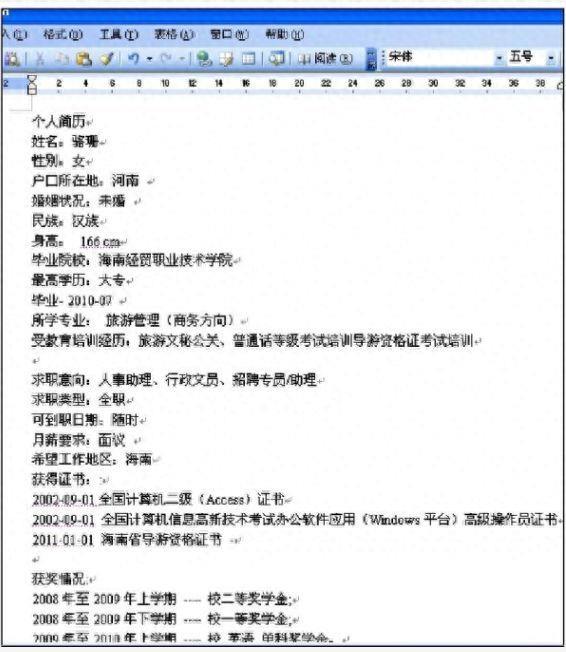
5,格式化标题
移动鼠标到标题文本“个人简历”左侧,确定操作点。按下鼠标左键不放,拖拽鼠标选中标题文本“个人简历”。此时标题文本“个人简历”,呈黑色覆盖状态。
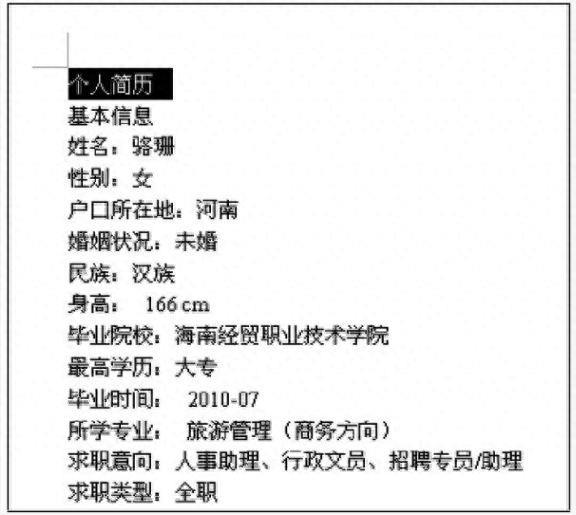
6,选择【格式】-【字体】命令,打开【字体】对话框,在【字体】选项卡上,设置【中文字体】为【华文新魏】,【字形】为【加粗】,【字号】为【一号】,【字体颜色】为白色,【效果】为【空心】。

7,在【字体间距】选项卡上,设置【间距】为【加宽】,【磅值】为【10磅】。
8,连续单击【确定】按钮,完成标题文本的字体格式设置。
9,设置标题文本的对齐方式
保持标题文本被选中状态,选择【格式】-【段落】命令,打开【段落】对话框,在【缩进和间距】选项卡上,设置【常规】项目中的【对齐方式】为【居中】,【段前】,【段后】间距为【0行】,【行距】为【单倍行距】。
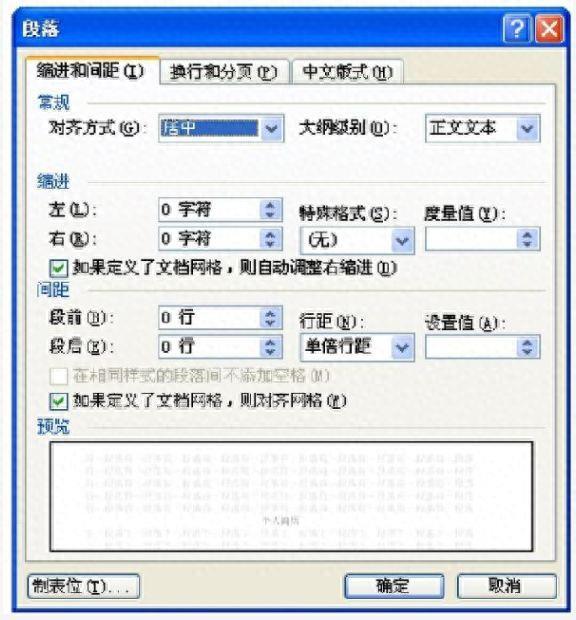
10,单击【确定】按钮,完成标题文本的对齐方式设置。
11,设置标题文本的底纹
保持标题文本被选中状态,选择【格式】-【边框和底纹】命令,打开对话框,在【底纹】选项卡上,设置【底纹】为【浅橙色】的填充效果,在对话框的预览区,设置【应用于】为【文字】,可看到添加底纹后的预览效果。

12,单击【确定】按钮,完成标题文本底纹的添加设置。
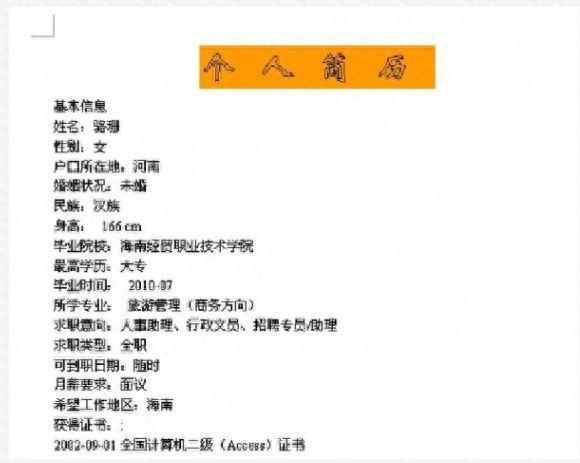
13,设置简历内容小标题的格式
移动鼠标到文档左侧空白处,对准小标题【基本信息】,当光标变成右上角指的形状时单击鼠标,便选中了小标题,按下【Ctrl】键不放,用同样的方法选中其他的小标题。
14,选择【格式】-【字体】命令,打开【字体】对话框,在【字体】选项卡上,设置【中文字体】为【华文隶书】,【字形】为【加粗】,【字号】为【小二号】,【字体颜色】为【白色】,单击【确定】按钮,完成小标题文本字体的格式设置。
15,保持所有个小标题文本被选中状态,选中【格式】-【边框和底纹】命令,打开【边框和底纹】对话框,在【底纹】选项卡上,设置【填充】颜色为【梅红】,设置【应用于】为【段落】。

16,单击【确定】按钮,完成小标题底纹的添加。
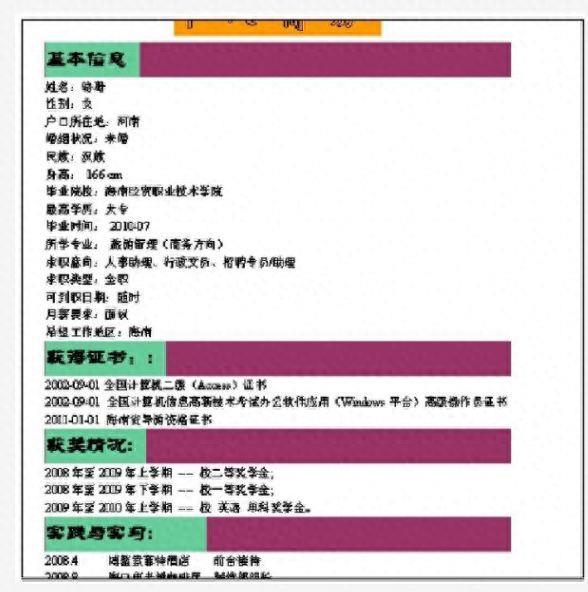
17,设置小标题的项目符号
保持小标题被选中状态,选择【格式】-【项目符号和编号】命令,打开【项目符号和编号】对话框,在【编号】选项卡上,设置小标题的编号样式如下图所示。

18,单击【确定】按钮,完成小标题项目符号的设置,效果如下。
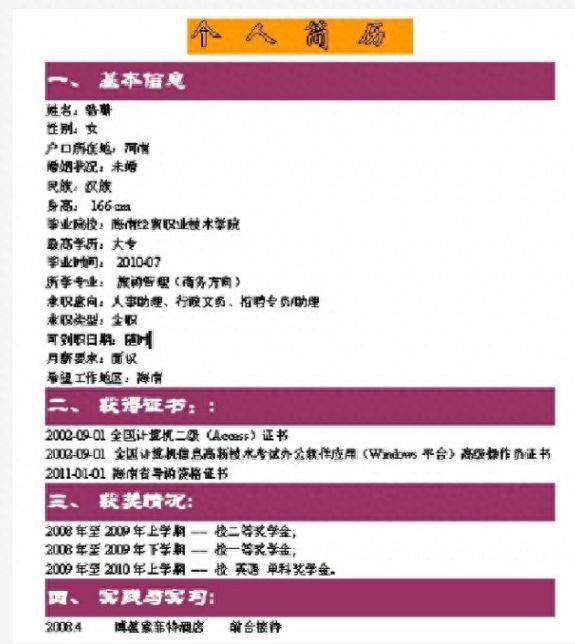
19,设置【基本信息】内容文本的格式
选中【基本信息】小标题下的所有文本内容,选择【格式】-【分栏】命令,打开【分栏】对话框,设置【预设】为【两栏】的效果。
20,单击【确定】按钮,完成分栏操作,按住【Ctrl】键不放,分别各行选中文本。
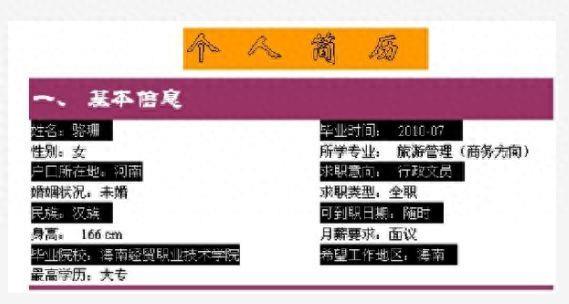
19,设置【基本信息】内容文本的格式
选中【基本信息】小标题下的所有文本内容,选择【格式】-【分栏】命令,打开【分栏】对话框,设置【预设】为【两栏】的效果。
20,单击【确定】按钮,完成分栏操作,按住【Ctrl】键不放,分别各行选中文本。
21,为所选文本添加相同的“酸橙色”底纹,设置【应用于】为【段落】的效果,并设置字体格式为【华文中宋】,【字形】为【加粗】,【字号】为【五号】,【字体颜色】为【白色】;应用同样的方法,同时选中【基本信息】小标题下的其他文本喊,添加相同的黄色底纹,设置【应用于】为【段落】的效果,并设置字体格式为【华文中宋】,【字形】为【加粗】,【字号】为【五号】,【字体颜色【梅红】。
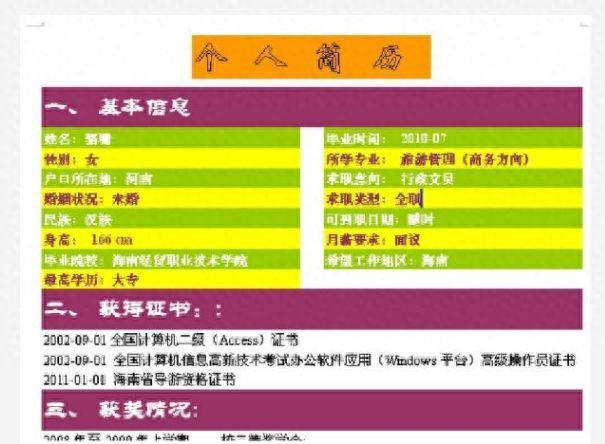
22,其他小标题下文本内容字体的格式设置和底纹添加可采用相同的方法来完成
23,设置段落边框。
选中小标题【二,获得证书】下的文本内容,选择【格式】-【边框和底纹】命令,弹出【边框和底纹】对话框,选择【边框】选项卡,设置【线型】为【双波浪形】,【颜色】为【绿色】的边框线效果,并在预览区分别单击去除预览图左右两侧的边框线,只保留上下的边框线。
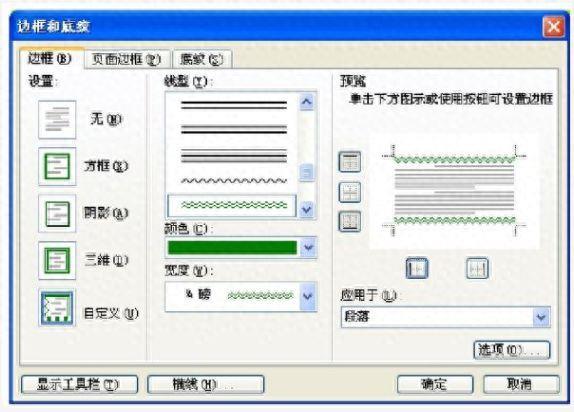
24,单击【确定】按钮,完成边框线的添加,效果如下:
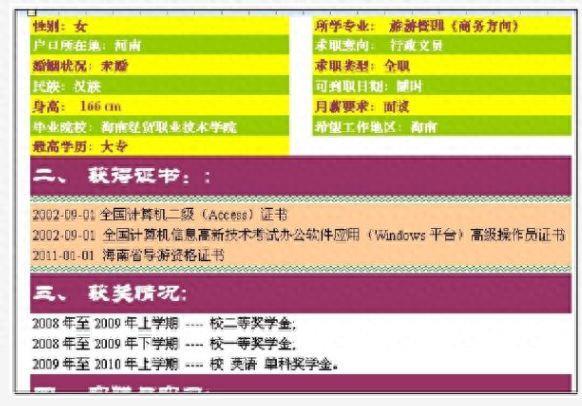
25,【首字下沉】效果设置
选择小标题的文本内容,选择【格式】-【边框和底纹】命令,在【边框和底纹】对话框中,分别设置【边框】和【底纹】,并设置字体格式。
26,选中段落中的首字“您”,选择【格式】-【首字下沉】命令。弹出对话框,设置【位置】为【下沉】的效果,【下沉行数】为【3】.单击【确定】按钮,完成【首字下沉】的设置,效果图如下:
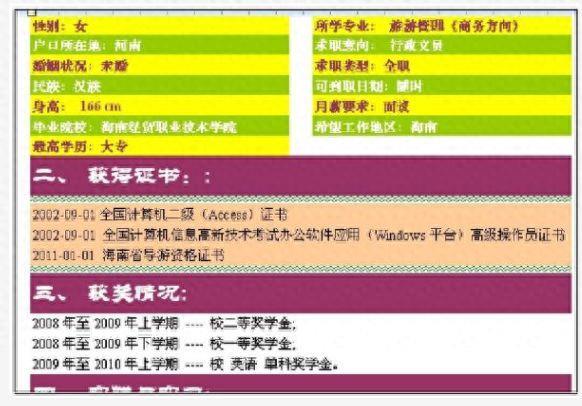
27,设置页面边框
选择【格式】-【边框和底纹】命令,在【边框和底纹】对话框中,在【页面边框】选项卡,设置【艺术型】的边框效果,【宽度】为【20磅】,【应用于】为【整篇文档】。单击【确定】,完成设置。
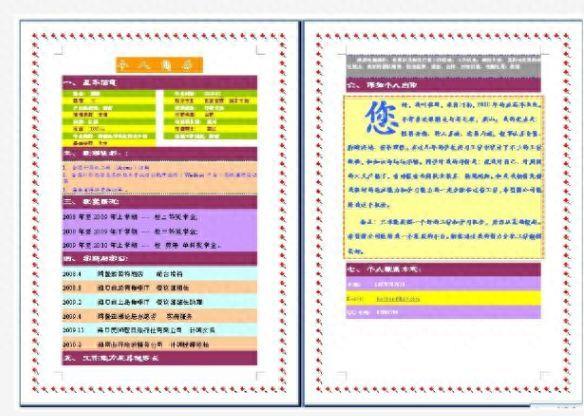
到这里,简历就制作完成了,步骤看上去挺繁多的,其实操作都很简单,只要耐心跟着做一遍,简历也就制作好了。

